Настройка для опытных пользователей с помощью 7+ Taskbar Tweaker
В предыдущей статье, мы узнали, как сделать так, чтобы панель задач в Windows 8.1, Windows 8 и Windows 7 работала как классическая панель задач XP с помощью 7+ Taskbar Tweaker. Он также включает некоторые дополнительные настройки для опытных пользователей, которые мы рассмотрим сегодня.
Рекламное объявление
Доступ к дополнительным параметрам 7+ Taskbar Tweaker можно получить, щелкнув правой кнопкой мыши его значок в области уведомлений (на панели задач) и выбрав Дополнительные параметры. Появится следующее окно:
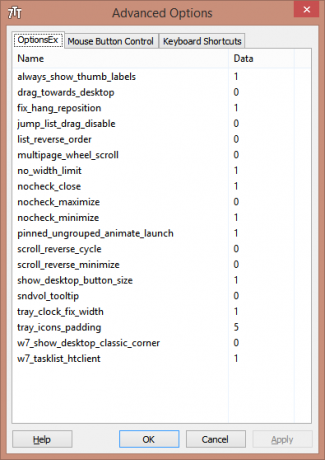
Все варианты также очень хорошо документированы. Если вы нажмете кнопку «Справка», вы увидите подробную информацию о том, что делает каждый параметр. Давайте посмотрим на некоторые из интересных:
- always_show_thumb_labels - Если вы установите для этого параметра значение 1, каждый эскиз, который вы видите на панели задач, будет иметь заголовок вверху. Это позволяет очень легко мгновенно распознать эскиз. Если у вас есть несколько окон с большим количеством эскизов, у вас не будет проблем с распознаванием того, какое окно является каким.
- drag_towards_desktop - Значения от 0 до 6. 0 - показать список переходов (по умолчанию), 1 - отключено, 2 - переключиться на, 3 - свернуть, 4 - закрыть, 5 - новый экземпляр, 6 - показать предварительный просмотр миниатюр
- list_reverse_order - если включено (1), порядок в списке обратный. Вы увидите список, если включили его, а не эскизы из основных параметров и у вас есть несколько сгруппированных окон. Вы также видите список для таких браузеров, как Internet Explorer и Mozilla Firefox.
- multipage_wheel_scroll - Когда на панели задач слишком много элементов, они отображаются на второй странице и появляется полоса прокрутки. Если вы установите для этого параметра значение 1, вы можете прокручивать эти страницы с помощью колесика мыши.
- no_width_limit - По умолчанию новая панель задач, когда она находится слева или справа от экрана, слишком широкая. Если установлено значение 1, ограничение минимальной ширины снимается.
- nocheck_minimize / nocheck_maximize / nocheck_close - эти 3 значения проверяют, поддерживает ли окно операции «Свернуть», «Развернуть» и «Закрыть». Если установлено значение 1, вы можете свернуть окно из инспектора панели задач или с помощью функций Tweaker, даже если у него нет кнопки сворачивания.
- pinned_ungrouped_animate_launch - Установите для этого параметра значение 1, чтобы сохранить приятный эффект анимации, который вы видите при запуске программы, когда группировка отключена.
- show_desktop_button_size - Позволяет изменить размер кнопки Aero Peek / Show Desktop
- tray_icons_padding - Сколько места вы хотите между значками в области уведомлений
Управление кнопкой мыши:
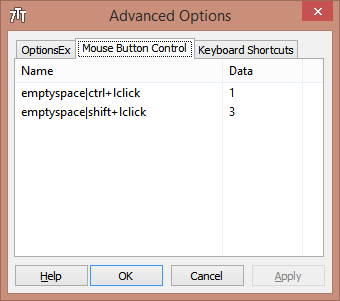
Это мощная функция 7+ Taskbar Tweaker. Вы можете настроить, что происходит, когда вы щелкаете различными кнопками мыши на кнопках панели задач или в пустой области панели задач. Вы можете назначить действия на щелчок левой кнопкой мыши, щелчок правой кнопкой мыши, двойной щелчок левой кнопкой мыши, двойной щелчок правой кнопкой мыши, щелчок средней кнопкой мыши и двойной щелчок средней кнопкой. Если у вас есть мышь с дополнительными кнопками, вы даже можете назначить кнопкам 4 и 5 действия по одиночному или двойному щелчку. Если вы хотите использовать щелчки мыши в сочетании с некоторыми горячими клавишами-модификаторами, такими как Ctrl или Shift, это также возможно.
Например, если вы хотите, чтобы Ctrl + щелчок левой кнопкой мыши в пустом пространстве панели задач отображал рабочий стол, добавьте это значение: emptyspace | ctrl + lclick и введите 1 в качестве данных значения. Если вы хотите, чтобы Shift + щелчок в пустом пространстве открывал Диспетчер задач, добавьте это значение: emptyspace | shift + lclick и введите 3 в качестве значения. Я рекомендую вам прочитать файл справки, чтобы увидеть полный набор возможных действий и их коды данных.
Горячие клавиши:
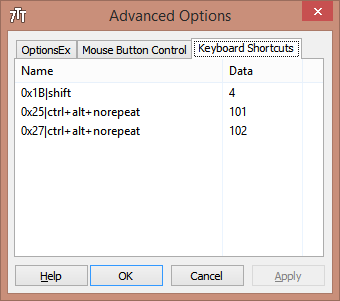
Подобно управлению кнопкой мыши, вы можете управлять панелью задач, используя настраиваемые горячие клавиши для выполнения различных действий. Обратитесь к файлу справки 7+ Taskbar Tweaker, чтобы узнать, как именно использовать эту функцию, потому что для этого вам необходимо знать виртуальный ключевой код сочетания клавиш. Приведу лишь несколько примеров:
| Имя значения | Данные | Результат |
| 0x25 | ctrl + alt + norepeat | 101 | Нажмите Ctrl + Shift + стрелка влево, чтобы переключиться на кнопку слева |
| 0x27 | ctrl + alt + norepeat | 102 | Нажмите Ctrl + Shift + стрелка влево, чтобы переключиться на кнопку справа. |
| 0x1B | сдвиг | 4 | Открывает инспектор панели задач |
На этом пока все. Вы поймете, что 7+ Taskbar Tweaker - необходимый инструмент не только для опытных пользователей, но и для всех, кто хочет повысить свою продуктивность и удобство использования рабочего стола Windows. Панель задач позволяет настраивать множество функций, гораздо больше, чем Microsoft когда-либо предполагала.

